Подробнее о вкладке «Редактировать» (Desktop)
Информация о вкладке Редактировать.
Вы находитесь здесь:
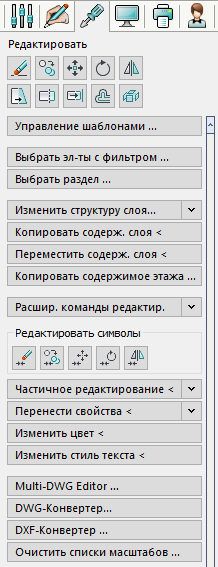
Функциональные кнопки
При помощи Кнопок для редактирования можно редактировать элементы на чертеже, например, копировать, перемещать или удлинять их.
Управление шаблонами...
Открывает Управление шаблонами, в котором можно обмениваться данными, которые вы хотите использовать в других проектах, между файлом шаблона и текущим чертежом.
Выбрать элементы с фильтром ...
Открывает диалог Выбрать элементы с фильтром.
Выбрать соединенные элементы ...
| Вариант выбора | Описание |
|---|---|
| О (Отдельно) | Кликните на отдельный элемент, чтобы отметить его. |
| П (Путь) | Сначала выберите начальный, а затем конечный элемент, чтобы отметить эти элементы вместе со всеми элементами, находящимися между ними на этом пути. |
| С (Сеть) | Выберите начальный элемент, а затем элемент в направлении той стороны сети, которую требуется отметить. Таким образом можно отметить трубопроводные и воздуховодные сети от какого-либо элемента до начала или конца сети. Выбрав дополнительную опцию Искать во всех направлениях, после выбора какого-либо элемента можно выбрать всю сеть целиком. |
Изменить структуру слоя ...
С помощью команды Изменить структуру слоя можно назначить определенные объекты другому слою. На следующем примере трубопроводы были ошибочно нарисованы в разделе Отопление с типом системы «Подающая магистраль» вместо раздела Сантехника с типом системы «Холодная вода». Открывает диалог Выбрать элементы с фильтром.
Копировать содержимое слоя <
Эта команда копирует все элементы исходного слоя на целевой. Таким образом можно, например, скопировать идентичные трубопроводы со слоя одного этажа на другой. Если целевой слой еще не существует, то его можно создать.
Переместить содержимое слоя <
Эта команда перемещает все элементы исходного слоя на целевой.
Копировать содержимое этажа ...
Открывает диалог Копировать этаж.
Расширенные команды редактирования
В разделе Расширенные команды редактирования доступны множество команд для редактирования объектов. Запускаемые этими кнопками команды будут подробно описаны в следующих главах.
Редактировать символы
Функции кнопок в разделе Редактировать символы могут применяться только к символам. Если применять их на других объектах, то эти команды не сработают и будут отключены.
Частичное редактирование <
Частичное редактирование < изменяет свойства элемента (такие как цвет, слой, тип и вес линий) в заданной области.
Перенести свойства
Нажатием на «Перенести свойства» можно перенести такие свойства, как цвет, слой, тип и вес линий с одного объекта на другие. Активируйте флажки перед каждым свойством, которое требуется присвоить объектам.
Изменить цвет
Эта команда позволяет глобально изменять цвета элементов в рамках чертежа. После указания критериев (таких как цвет, слой, тип линий и тип элемента) выполняется поиск в базе данных чертежа, и все найденные элементы изменяются в соответствии с новой информацией. При этом можно задать несколько критериев через (И/ИЛИ). Свойства цвета, слоя и типа линии можно переназначить определенному таким образом набору элементов.
Изменить стиль текста
С помощью этой команды можно глобально изменить такие вещи, как цвет, стиль и размер текстов в рамках чертежа. Настраиваемые параметры являются теме же самыми, что и в «Настройках текста». После выполнения команды нажмите правую клавишу мыши, чтобы открыть контекстное меню.
Multi-DWG Editor
Открывает диалоговое окно Редактировать все чертёжные файлы в каталоге, чтобы одновременно изменить цвет, слой, тип и вес линий на нескольких чертежах в одной папке.
DWG-Конвертер
Открывает диалоговое окно DWG-Конвертер, в котором можно автоматически отредактировать несколько dwg-файлов, например, в соответствии с собственной цветовом схемой, названиями слоев и т. д..
DXF-Конвертер ...
Открывает диалоговое окно DXF-Конвертер, в котором можно автоматически отредактировать несколько dxf-файлов, например, в соответствии с собственной цветовом схемой, названиями слоев и т. д..
Очистить списки масштабов ...
С помощью этой команды можно вызвать очистку списков масштабов, не открывая их.